halooooooooooo :D kimy balik lagi pembelajaran pertama “Cara mengganti backround pada foto” mungkin sebagian orang udh pada tau tapi gpp yak kimy share abis itu kita bikin cover tapi yang simple dlu karna kalau cover yang kayak punya kimy agak ribet :’D *curhat*
yuk kita mulai belajarrrrrr yeayyyyyy
maafkan kalau ada typo apa kurang jelas tutorialnya :”)
–
–
–
- Buka aplikasi photoshopnya di sini kimy pake photoshop cs6 tapi bisa di versi berapa aja kok dan ingat harus punya photoshopnya :p

- Klik file -> open -> pilih gambar yang mau di hilangkan backroundnya -> klik OK
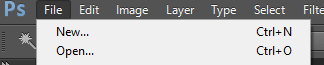


- Setelah itu pilih tool
 nah pasti kalian bakal nemuin symbol kayak ini
nah pasti kalian bakal nemuin symbol kayak ini  kalian pilih yang (+) untuk memulainya kalau seandainya garis putus-putusnya kelebihan kalian gunakan yang (-)
kalian pilih yang (+) untuk memulainya kalau seandainya garis putus-putusnya kelebihan kalian gunakan yang (-) - Seleksi bagian yang ingin di edit dengan hati-hati sebelumnya kalian atur dulu besar kecilnya lingkaran biar memudahkan dalam menyeleksi
 nah mari memulai menyeleksinya
nah mari memulai menyeleksinya 
- Kalau sudah kalian buka dulu kunci yang di layer dengan cara klik 2x terus klik OK setelah itu pencet CTRL+X untuk menghapusnya nanti backround akan berubah menjadi transparan

 bila ada yang belum ke seleksi kita harus menggunakan
bila ada yang belum ke seleksi kita harus menggunakan  biar hasilnya lebih bagus tapi ingat harus sabar yah
biar hasilnya lebih bagus tapi ingat harus sabar yah - Setelah di hilangkan kita lanjut ke pemilihan backround klik file -> place -> pilih gambar -> OK kalau sekiranya gambar terlalu kecil kita gedekan dengan cara pencet pada keybord CTRL+T dan atur -> apply

- Nah kalau posisi BG menutupi objek klik layer BG klik tahan pindahkan ke bawah dan selesai


- Bila hasil editan masih keliatan kasar kita atur pencahayaannya klik Image -> adjustments -> brightness/contras atur sesuai kebutuhan


- tambahan bila hasilnya kurang real di sini kimy menambahkan efek klik layer gambar orangnya setelah itu pilih “add vector mask” ada di pojok kiri bawah deket Fx setelah itu klik tool

 atur besar kecilnya lingkaran
atur besar kecilnya lingkaran  dan mulai menyeleksi bagian yang ingin di edit kalau kimy edit bagian gaun biar keliatan nyatu sama awan hihihihi
dan mulai menyeleksi bagian yang ingin di edit kalau kimy edit bagian gaun biar keliatan nyatu sama awan hihihihi - FINISH

gimana? mudah? apa susah? apa ga ngerti??????? tanyakan saja bagian yang ga pahamnya maklum kimy baru pertama kali buat tutorial ini :’D
see you next tutorial selanjutnya wkwkw
#salamasong :p
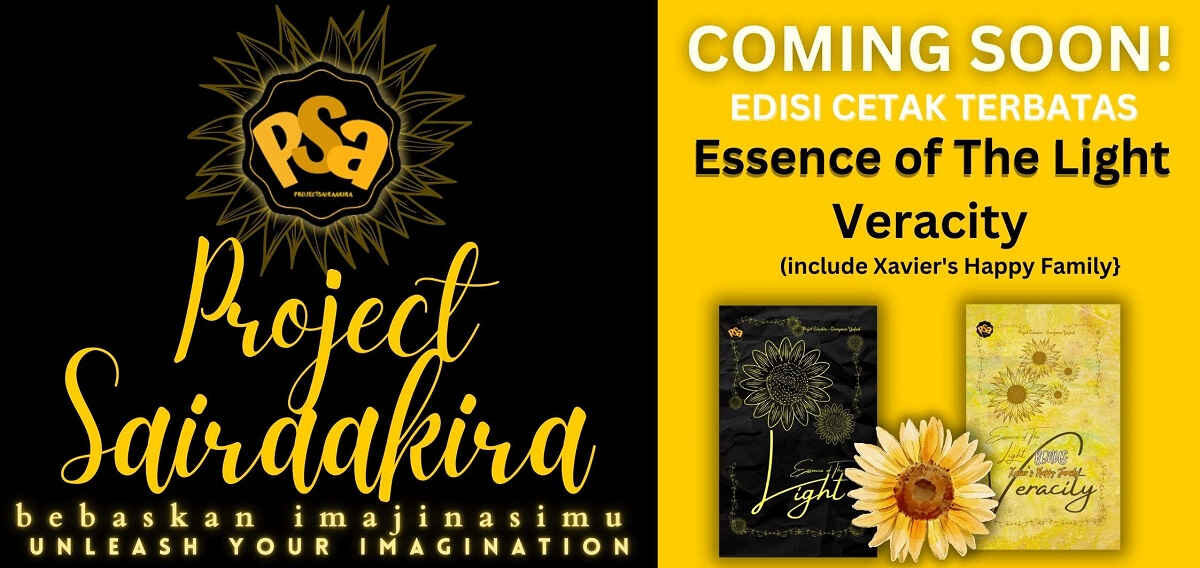
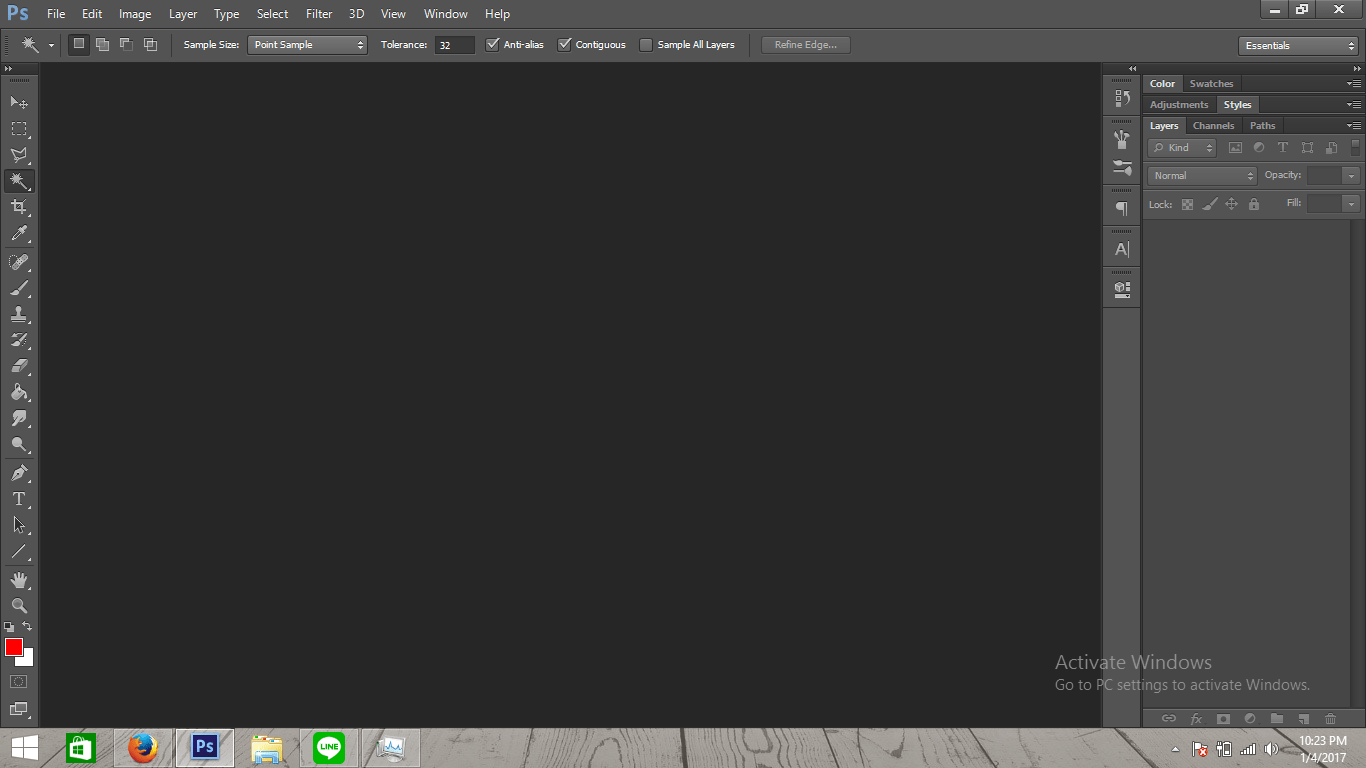
 (39 votes, average: 1.00 out of 1)
(39 votes, average: 1.00 out of 1)
Thank you kimy ntar mau coba dulu BG nya
hahaha tiati gambarnya ilang :aaaKaboor
Akhirnyaaaa ga valid lg kim :memikirkanrencana
bagian ctr+t utk *gedekan* jd *besarkan* kim ??
Wkwkwkw nanti di rubah :PATAHHATI liat aja lagi eww :aaaKaboor
Makasih infonyaa.. mw nyoba lah
Silakan di coba :BAAAAAA
Ohh, begitu tho caranya ganti background. Tapi, aku kalau make photoshop kagok, kim. Biasa pegangannya Ms. Word doank. Hahahah. :aaaKaboor
Ntar kalau biin cerita, mau minta bikinin kimy aja ahh covernya. :BAAAAAA
Anda siapa yah? :CURIGAH :CURIGAH
Hihi iya nih ka git, Kimi jago deh kayaknya bikin cover
Wahhh lengkap amat ini tutorialny ka kimy
Kerenn ihh dikau
Nnt mau nyoba ahhh
Klo buka lappy ingetny ngerjain tugas doang, kagak buka yg laen2 dah hihi
Btw btw judulny typo tuh ka ‘mengganti’ yg bnr, kurang huruf n, klo typo2 di dlm tutorial sih okeh2 ajahh, lahh masa judul ny typo hihi, yuks edit ka
Oiaaa mksh ya infony
Ka kimy mahhh komen aq ga dibls huhuhu
makasih infonya kimmy… panjang juga yah? :aaaKaboor
tapi akan aku pahami satu persatu deh,,,,
iya kalau di jabarin emang panjang :PATAHHATI
lopenya gak bisa diklik yah…
Makasiih yaaa tutorialnya lengkap bgt…tp Aci bakal pahami atu2 walau terasa agak gagal paham sih….hahaaaa
pokoknya ini wajib dicoba biar gak gaptek2 amat
sekarang udah bisa kok :PATAHHATI ayo kalau ga paham silakan nanya aja :YUHUIII
Iya udh bisa lope lope nya
Itu blm di benerin gehh yg ‘gedekan’ :DOR!
kim request penjelasan ‘bar yg sebelah kanan’ blm dijelasin kayanya ? itu yg buat tempat layer dll daku blm ngerti ??
di sebelah mana sih aku ga nemu :PATAHHATI hahaha jelasin yak? itu banyak bet :p @oncomyoyoy
Okeokeee.. Makasih infonya kak kim :MAWARR
Dicobaa ahh :LOONCAT
sama-sama :YUHUIII
aku gak pernah bisa nge cut yang rapi.. :TERHARUBIRU
dulu jg aku gitu tapi lama-lama nanti rapih kok asal sabar aja :YUHUIII
Mesti sabar dan siap mouse, kalo ngk mah amburadul, hikss
keren infonya, entar aku bajak PC temenku duu buat praktekin ini :BAAAAAA
tengkyu
yuk di coba kalau ga bisa , bisa nanya sama aku :YUHUIII
thankyouuuu buat tipsnyaa, dr dulu aku cm bisa ngedit pake hp soalnya hihihi??
yuk di coba siapa tau langsung jago :aaaKaboor
Waaah keren @kimyangela_ makasih yaa
sama-sama ka mimin :YUHUIII
kimmm rada ribed kim, hahaha.
kalo edit mengedit aku gak jago, kalo tanding game yang kemaren baru deh aku semangat. background beginian mending request kamu ajaa, wakakaka :HUAHAHAHAHA
btw thanks untuk ilmu nya
halahhh kalau tanding games aku kalah mulu huh @peri407
Wkwkwk, iya ya, request minta bikinin Kimi aja
aaaaaaaaakkk aku pengen banget bisa photoshop giniii, ngegabungin 3-4 gambar berbeda sampe jd gambar yg smooth editannya
makasii kimyy
Cara buat gaunnya nyatu sama awan gmna Kim?
Oh iya makasih ya Kim buat tutorial nya
Oke makasih tipsnya